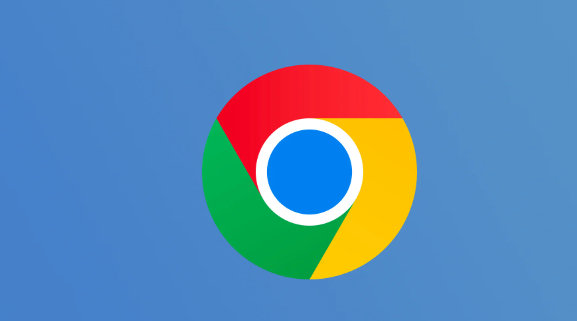管理软件是允许你对你的电脑进行管理的软件。无论是对软件、硬件或其他电脑设置,管理软件都可以为你提供便利。但是如何打开管理软件呢?下面就为大家分享一下打开管理软件的方法。
.png)
1.使用系统搜索
点击开始菜单,在“搜索程序和文件”框中输入“管理工具”或“管理软件”。
按下回车键,系统将显示你的搜索结果。
在搜索结果中,点击“管理工具”文件夹。
在打开的文件夹中,你可以选择你要使用的管理软件。
2.使用控制面板
点击开始菜单,在“搜索程序和文件”框中输入“控制面板”。
按下回车键,系统将打开控制面板。
在控制面板窗口中,点击“系统和安全”选项。
在“系统和安全”选项中,点击“管理工具”。
在打开的文件夹中,你可以选择你要使用的管理软件。
3.使用快捷键
按下Win+R键,打开“运行”。
输入“mmc.exe”并按下回车键。
在打开的窗口中,点击“文件”——“添加/删除管理单元”。
在“添加/删除管理单元”窗口中,你可以选择你想要添加的管理软件。
4.使用命令行
按下Win+R键,打开“运行”。
输入“cmd.exe”并按下回车键,打开命令行窗口。
输入“control”并按下回车键。
在打开的控制面板中,你可以选择你要使用的管理软件。
5.使用桌面
(适用于Windows10)在桌面空白处右键点击。
在右键菜单中,点击“新建”——“快捷方式”。
在弹出的窗口中,输入“control.exe”。
继续选择你要使用的管理软件,点击“下一步”。
为快捷方式取一个容易记忆的名称,然后点击“完成”。
以上就是如何打开管理软件的方法。无论你是使用Windows7还是Windows10,都可以使用以上方法打开管理软件。希望这篇文章能对你有所帮助。
现在,你已经知道到了,怎么打开管理软件了。通过这些方法,你可以方便的使用管理软件进行电脑设置。希望这篇文章能为大家提供帮助,让你更好的管理你的电脑。

.png)
.png)
.png)
.png)
.png)